

|
WPS是英文Word Processing System(文字处理系统)的缩写。它集编辑与打印为一体,具有丰富的全屏幕编辑功能,而且还提供了各种控制输出格式及打印功能,使打印出的文稿即美观又规范,基本上能满足各界文字工作者编辑、打印各种文件的需要和要求。 我们在编辑Word文档时,经常会遇到一些较长并且附带着章节的文章,若我们想按照文章的每一章节另起一页怎么办呢?一章节一章节去敲空格,那样会耽误我们很多时间,降低我们的工作效率,那么今天,我们就来教大家Word文档里每一章节都另起一页的方法 首先,我们根据需要打开一个想编辑的Word文档,如图: 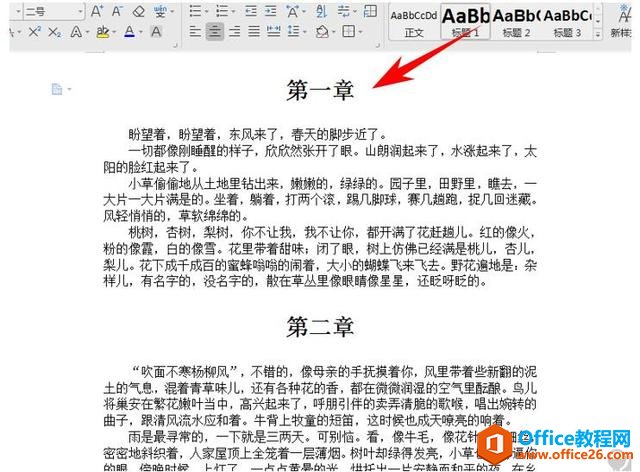 ? ?然后,我们长按Ctrl键,鼠标单击文章内第一章、第二章、第三章的标题内容,此时便可以全部选中,如图所示: 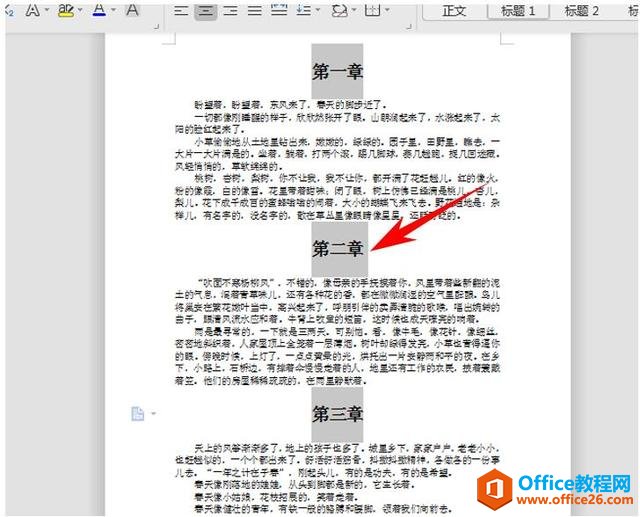 ? ?此时鼠标单击右键,选择“段落”功能,如图所示: 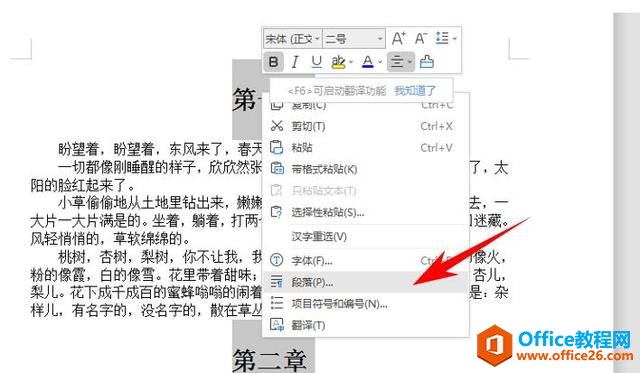 ? ?在弹出的段落对话框上方选择“换行和分页”并勾选“段前分页”: 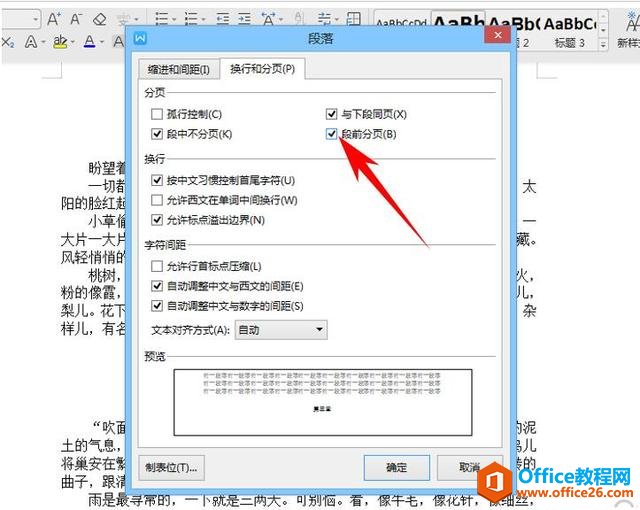 ? ?点击确定后,我们便可以看到所有章节已经完成分页,如下图: 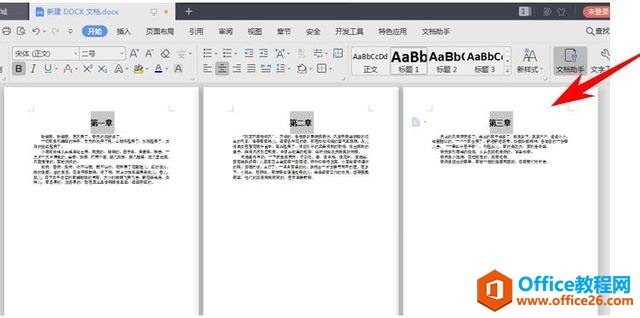 在中国大陆,金山软件公司在政府采购中多次击败微软公司,现的中国大陆政府、机关很多都装有WPS Office办公软件。 |
温馨提示:喜欢本站的话,请收藏一下本站!